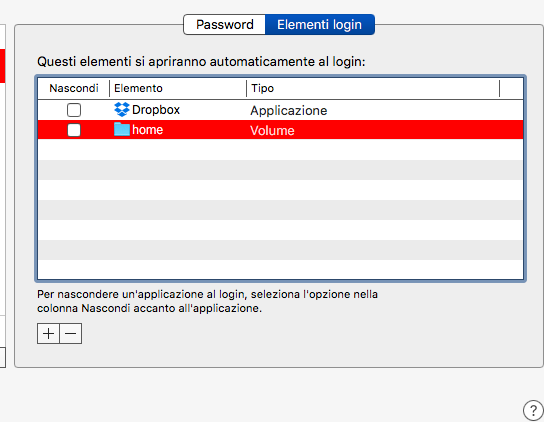Può capitare che il tuo Mac subisca dei danni e non si avvii più. In questi casi bisogna per forza ricorrere ad un centro riparazioni Apple per sistemare il danno. Ma prima di ricorrere ad un Apple Store per la riparazione, è buona norma verificare le possibili cause che portano il Mac a non accendersi.
Attenzione alle Distrazioni
In primo luogo ci sono le spine di alimentazione. Potrebbe essere che il cavo di alimentazione che collega il Mac alla corrente non funzioni. In questi casi la causa può essere la spina della corrente del muro che si è rotta o l’attacco dell’alimentatore sul Mac. È quindi meglio verificare prima di tutto queste evenienze.
Scollegare le Periferiche esterne
Inoltre potrebbero esserci delle periferiche esterne che limitano l’utilizzo del computer. Si tratta in questo caso di tastiere, mouse o schermi o altre periferiche che danno problemi al Mac. È buona norma quindi staccare tutto dal Mac e verificarne il funzionamento.
Batteria
Nel caso dei MacBook è meglio verificare il funzionamento della batteria e cambiare presa o cambiare cavo. Può succedere che il cavo di alimentazione della batteria non funzioni correttamente e sarà quindi il caso di cambiarlo.
Altro tentativo è quello di tenere premuto il tasto di accensione per 10 secondi, poi prova ad avviare il Mac normalmente.
Beep all’avvio e LED lampeggianti
Nel caso in cui il Mac emetta dei beep all’avvio o vedi dei Led lampeggianti ci sono varie possibili cause. Di seguito ne prendiamo in esame un paio.
Una di queste è quando compare la schermata nera senza nessun beep ma con il LED verde Lampeggiante, questo è un possibile problema alla memoria RAM.
Se invece il Mac si blocca su una schermata grigia e emette 3 beep con il LED verde che lampeggia per 3 volte fa una pausa e prima di spegnersi vedete ancora i LED lampeggiare per 3 volte, anche questo è un problema di RAM.
In entrambi i casi dovete controllare che la RAM non sia stata installata malamente o che non sia fuoriuscita dalla propria sede, altro problema potrebbe essere quello della compatibilità tra la RAM e il Mac, terza e ultima possibilità la RAM si è bruciata… possibilità molto rara ma può succedere.
Avviare il Mac con Safe Boot
Puoi anche provare ad avviare il Mac in modalità SAFE BOOT, è un’opzione di avvio in cui il sistema operativo si avvia con funzioni minime, un po come per l’avvio in modalità provvisoria di Windows, di seguito la procedura:
- Accendere il Mac.
- Appena sentite il classico Bong di avvio premete il tasto SHIFT. (non PRIMA del suono ! )
- Rilasciate il pulsante solo dopo che è comparsa la Mela.
Se invece il tuo disco è criptato con FileVault devi :
Avviare il Mac e appena di avvia tenere premuto il tasto Maiuscolo (Shift), a questo punto ti verrà mostrata la finestra di login due volte, una per caricare il disco e una per accedere al Finder. Dopo che hai inserito la password nella prima finestra puoi lasciare il tasto Shift
Se il Mac si avvia con questa procedura e non noti nessun problema rispetto alla modalità normale molto probabilmente il problema può essere dovuto a:
– Programmi corrotti eseguiti all’avvio (li torvate in Libreria/StartupItems e System/Libreria/StartupItems)
– Estensioni corrotte (conservate in /System/Libreria/Estensioni).
– Cache di qualche font che da problemi.
Disabilitare programmi corrotti che partono all’avvio
Se sospetti che problema dell’avvio sia legato ad un’applicazione che parte durante l’avvio prova a disabilitarla.
Vediamo come disabilitare programmi che partono all’avvio:
Vai sull’Apple menu (mela in alto a sinistra) > Preferenze di sistema > Utenti e Gruppo
Clicca sul tuo nome di login e vai nella tab “Elementi Login”
a questo punto seleziona le applicazione che si avviano e clicca sul segno meno nella parte bassa della finestra
Resettare la SMC (System Management Controller – Controller di gestione di sistema)
L’SMC è un chip saldato sulla scheda madre del Mac è assolve diversi compiti come la gestione della batteria, gestisce le periferiche hardware come Led, pulsanti, tastiera, ventole e controlla anche certi comportamenti del disco rigido o hard disk.
Quindi se hai problemi di avvio puoi provare a fare un reset dell’SMC, naturalmente oltre all’avvio il reset può risolvere altri problemi come ad esempio nei MacBook il malfunzionamento dello stato Sleep quando si chiude e apre il monitor del MacBook, ma anche malfunzionamenti agli indicatori led della batteria , retroilluminazione della tastiera, trackpad che non risponde, difficoltà nella connessione alle reti Wireless, ventole di raffreddamento che girano a pieno regime senza motivo ed infine se il Mac risulta estremamente lento nella operazioni di uso basilari. In tutti questi casi il resettare il System Management Controller può aiutare, vediamo come fare:
Procedura di Reset SMC per MacBook con batteria removibile
Spegni il MacBook, togli la batteria, e scollega il cavo di alimentazione MagSafe. Tieni premuto il pulsante di avvio per 5 secondi, ricollega batterie e caricabatterie e accendi il MacBook.
Procedura di Reset SMC per MacBook con batteria NON removibile
Collega il MacBook all’alimentatore, tieni premuto i tasti: Maiusc-Ctrl-Opzione a sinistra della tastiera e premi contemporaneamente il pulsante di accensione, accendi il MacBook
Procedura di Reset SMC per iMac, Mac Pro, Mac mini e Xserve
Spegnere il Mac, scollegare il cavo di alimentazione attendere 15 secondi, ricollegare il l’alimentazione, attendere 5 secondi e avviare il Mac.
Reset della NVRAM (PRAM nei vecchi Mac)
La NVRAM (non volatile random access memory) chiamata PRAM nei vecchi Mac precedenti ai processori Intel, tiene in memoria le impostazioni del Mac come data, ora , preferenze della tastiera e del mouse, quale disco usare per l’avvio e altre. In pratica è una memoria che non viene cancellata quando si spegne il Mac. Proprio la selezione errata del disco di avvio può essere la causa di avvi falliti l’immagine sotto è la schermata che si presenta in caso il Mac non trovi un disco valido di avvio.
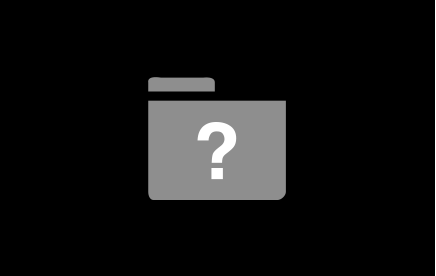
Quindi vediamo come fare il reset della NVRAM:
Tenere premuto i tasti Comando + Opzione (Alt) + P + R il Mac si riavvierà in automatico dopo il secondo Bong rilasciare i tasti, il reset è completo.
Ultima Risorsa
Nel caso non troviate rimedio sarà meglio portare il Mac in un centro di assistenza. Spesso è un problema di hardware più che di software ed è meglio sperare che sia di facile riparazione perché le riparazioni Apple non sono per niente gratuite.